Observação
O acesso a essa página exige autorização. Você pode tentar entrar ou alterar diretórios.
O acesso a essa página exige autorização. Você pode tentar alterar os diretórios.
Este artigo apresenta o Coletor de Dados de Desempenho do aplicativo Web.
Versão original do produto: Serviços de informações da internet 8.0
Número original do KB: 2839613
Resumo
Este pacote de diagnóstico é para coletar dados que ajudarão a solucionar problemas de desempenho lento em um aplicativo Web. Este artigo descreve as instruções para executar o pacote SDP e as informações que podem ser de uma máquina ao executar o Coletor de Dados de Desempenho do aplicativo Web.
Para que esse SDP seja executado, você deve ter o Diagnóstico de Depuração 1.2 e a ferramenta Microsoft Network Monitor 3.4 pré-instalados no servidor em que você executará esse pacote SDP. Se você não instalar as ferramentas, o SDP fornecerá uma mensagem com um link para baixar as ferramentas.
Você executa esse SDP no servidor somente no momento do problema, pois ele coleta informações de diagnóstico do servidor, o que ajuda na solução do problema.
Mais informações
Ao executar o Coletor de Dados de Desempenho (SDP) do aplicativo Web, você verá a opção de escolher o processo do host que está executando seu aplicativo Web. Para um aplicativo Web hospedado no IIS, é melhor escolher a opção Pool de aplicativos neste assistente. Se você estiver hospedando um serviço WCF em um processo auto-hospedado, escolha a opção Processo e, se o serviço estiver em execução como um Serviço de Janela, escolha a opção Serviço do Windows. O pacote SDP captura despejos de memória do processo escolhido nesta opção.
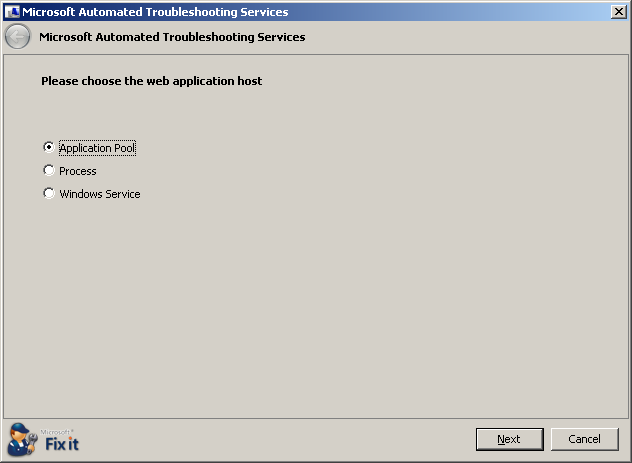
Se você escolheu a opção de pool de aplicativos no SDP, receberá uma lista de pools de aplicativos Web em execução no momento e poderá selecionar o pool de aplicativos que está enfrentando o problema. Você também pode selecionar várias vezes mais de um pool de aplicativos nesta janela.
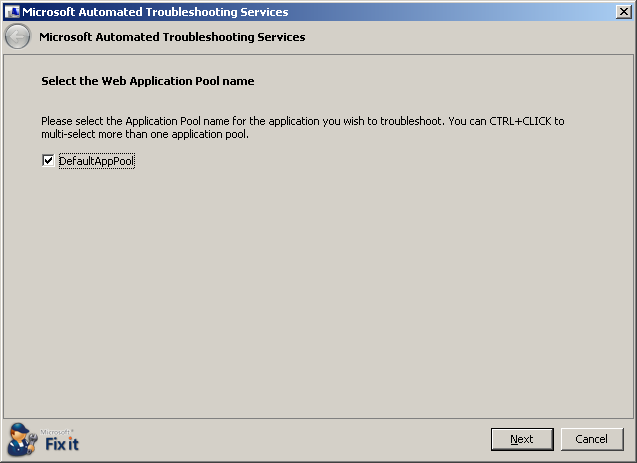
Depois de clicar em PRÓXIMO, o SDP detecta todos os sites que estão sendo executados no pool de aplicativos escolhido e verifica se o campo de tempo gasto está habilitado nos logs do IIS para esses sites ou não. Se você não habilitar o campo de tempo gasto, o SDP habilitará o tempo gasto arquivado nos logs do IIS. Após isso, o SDP pergunta o número de despejos de memória que você deseja coletar para o processo em questão. Por padrão, a opção 3 é selecionada e coleta três ou mais dumps de memória para solucionar problemas com uma resposta lenta ou um processo travado.

Depois de escolher o número de despejos a serem coletados, o SDP pergunta qual deve ser a duração entre as coletas de despejos de memória. Esta etapa é importante e a escolha desta opção depende dos sintomas que você está enfrentando. Por exemplo, se as solicitações estiverem demorando mais de 2 minutos para carregar, você poderá escolher a duração como 30 segundos para que o SDP colete despejos, que têm 30 segundos de intervalo. Para atrasos menores, uma duração menor deve ser escolhida.
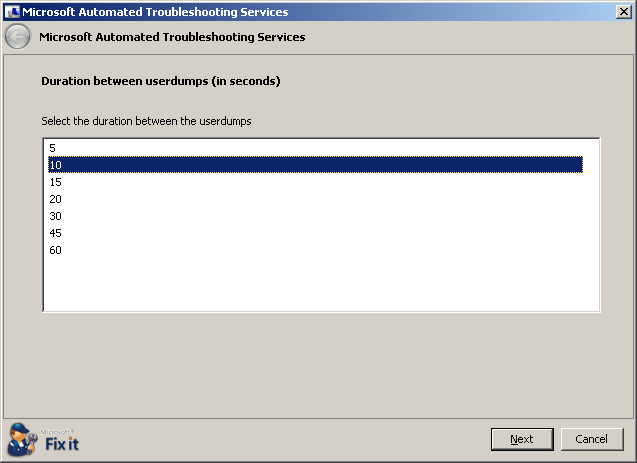
Depois de configurar as opções de despejo de memória, o SDP finalmente pergunta se você deseja realizar uma coleta de rastreamento utilizando o PerfView da máquina. PERFVIEW é uma ferramenta usada para diagnosticar desempenho lento, alta utilização da CPU e problemas relacionados à memória em aplicativos .NET, e o SDP pode coletar um rastreamento PERFVIEW pela duração especificada no diálogo abaixo. Você obterá essa opção somente se estiver executando esse SDP no Windows Server 2008 e superior e somente se o .NET Framework 4.0 estiver instalado no servidor em que você está executando o SDP.
As configurações para coleta de rastreamentos do PERFVIEW.
A essa altura, você configurou o SDP para executá-lo da maneira desejada no computador e, depois de clicar em AVANÇAR, os pacotes iniciam um rastreamento de rede, um log PERFMON com os contadores IIS e WCF relevantes, um rastreamento ETW com os provedores IIS e ASP.NET. Todos esses rastreamentos serão iniciados quando você pressionar o botão AVANÇAR na tela abaixo, por isso é importante que o problema esteja acontecendo ou você esteja pronto para reproduzir o problema após clicar em AVANÇAR. Este artigo descreve as informações que podem ser coletadas de uma máquina ao executar o Coletor de Dados de Desempenho do aplicativo Web.
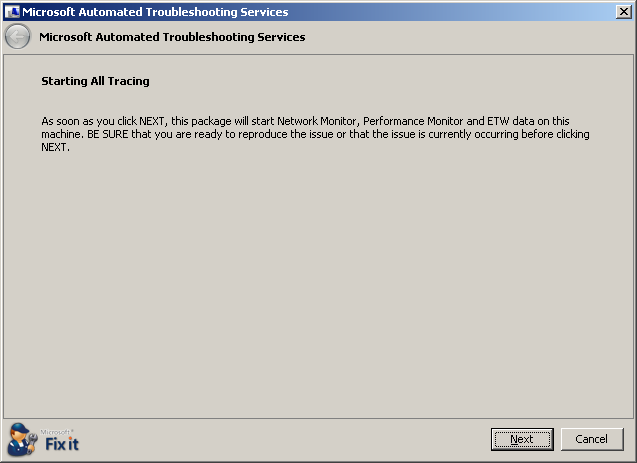
Depois de iniciar todo o rastreamento relevante, o SDP fornece outra caixa de diálogo antes de começar a coletar despejos de memória. No momento em que você pressiona NEXT na caixa de diálogo abaixo, o SDP começa a coletar despejos de memória do processo que você configurou. Depois que os despejos de memória forem coletados, o SDP iniciará um rastreamento PERFVIEW no servidor e o coletará pela duração especificada nos diálogos anteriores.
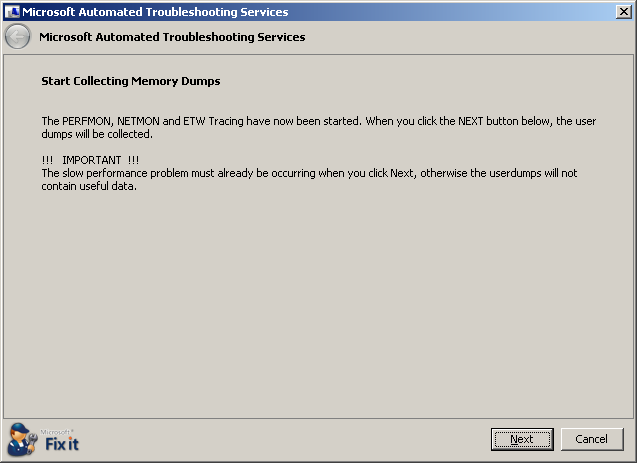
Depois que a memória for coletada, o SDP iniciará um rastreamento PERFVIEW e aguardará o período de tempo especificado no pacote SDP.

Depois de coletar os rastreamentos PERFVIEW, o SDP começa a compactar todos os dados coletados até o momento e, no final, tenta mesclar os vários rastreamentos ETW que o PERFVIEW coletou. Esse processo pode levar alguns minutos para ser executado se os dados coletados pela ferramenta PERFVIEW se tornarem muito grandes. Se o campo de tempo gasto habilitado pelo SDP empacotado estiver ativado para qualquer um dos sites que estavam sendo executados no pool de aplicativos que você escolheu, será apresentada uma caixa de diálogo para todos os sites, e você poderá escolher se deseja manter o campo de tempo gasto habilitado ou, se preferir, desativá-lo.
Informações coletadas
Sistema operacional
Descrição Nome da Máquina Nome do Sistema Operacional Construção Fuso horário/deslocamento Última reinicialização/tempo desde a reinicialização Controle de Conta de Usuário Nome de Usuário Sistema de computador
Descrição Modelo de computador Processadores Domínio da máquina Função RAM (física) Logs de Diagnóstico
Descrição Nome do Arquivo Registros do DebugDiag {NomedoComputador}_DebugDiag_Logs.cab Logs do ETW {Nome do computador}_IISEtwLogFiles.cab Despejos de DebugDiag {Nome do computador}SDPHangDumps{Data}_{Hora}.zip Registros do Perfmon {Nome do computador}_IISPerfmonLogFiles.cab Registros NETMON {nome do computador}_IISNetmonLogFiles.cab Perfview Logs {Computername}_ PerfViewLogFiles.cab Arquivos de log do IIS
Descrição Nome do Arquivo Logs de erros HTTP {Nome do computador}_HttpErrorLogs.zip Arquivos de log do IIS {Nome do computador}_IISLogs.zip Informações de rede
Descrição Nome do Arquivo Informações básicas sobre TCP/IP {Nome do computador}_TcpIp-Info.txt Informações básicas para pequenas e médias empresas {Nome do computador}_SMB-Info.txt
Além de coletar as informações descritas acima, esse pacote de diagnóstico pode detectar um ou mais dos seguintes sintomas:
Detectar a versão atual do strmfilt.dll
Informação adicional.
Esse SDP habilita muitos registros de diagnóstico e, se o usuário clicar em Cancelar, todos esses registros permanecerão ATIVADOS e o usuário precisará interromper manualmente esses registros. Essas etapas devem ser seguidas para interromper o registro ativado por esse pacote SDP.
Para interromper o rastreamento do ETW, execute o seguinte comando em um prompt de comando com privilégios elevados
Logman.exe stop "IIS ETW SDP Trace" -etsClique na
CTRL+Cjanela de comando da captura do monitor de rede para interromper o rastreamento do Monitor de Rede.Pare o log de desempenho abrindo o Monitor de Desempenho em Ferramentas Administrativas e pare o conjunto de Coletores de Dados chamado IIS_SDP_HANG no nó Definido pelo Usuário abaixo dos Conjuntos de Coletores de Dados.
Referências
Para obter mais informações sobre os Serviços de Solução de Problemas Automatizados da Microsoft e sobre a Plataforma de Diagnóstico de Suporte, consulte Informações sobre os Serviços de Solução de Problemas Automatizados da Microsoft e a Plataforma de Diagnóstico de Suporte.